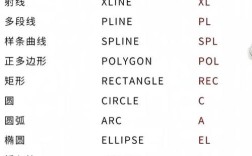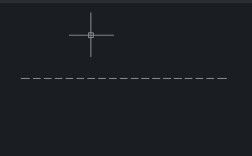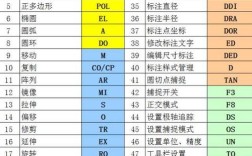在CAD软件中,线宽设置是提升图纸专业性和可读性的关键操作,无论是机械设计、建筑制图还是电气工程,合理的线宽搭配都能清晰表达图形的层次关系和重点信息,本文将详细解析CAD中线宽设置的相关命令、操作方法及注意事项,帮助用户高效掌握这一核心功能。
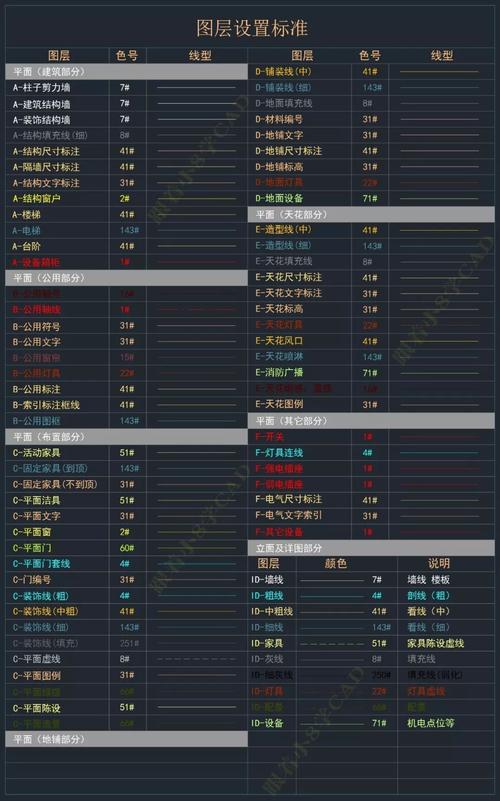
线宽设置的核心命令与操作路径
CAD中线宽的设置主要通过以下命令实现,不同版本的操作路径略有差异,但核心逻辑一致:
全局线宽设置(全局比例因子)
全局线宽控制所有图形对象的默认线宽,适用于统一调整图纸的整体线宽风格,操作路径为:
- 菜单栏:依次点击“格式”→“线宽”,打开“线宽设置”对话框。
- 命令行:直接输入
LWEIGHT(快捷键WE)并回车。
在对话框中,用户可勾选“显示线宽”选项,通过“调整显示比例”滑块控制线宽在屏幕上的显示粗细,实际打印时线宽仍按设定的数值输出,勾选“默认”下拉菜单,可设置新创建对象的默认线宽(如0.25mm、0.3mm等)。
当前线宽设置(图层或对象级别)
针对特定图层或单个对象设置线宽,是精细化绘图的核心操作:
- 图层线宽:通过“图层特性管理器”(命令
LAYER或LA)进入图层列表,选中目标图层后,点击“线宽”列下的默认值,在“线宽”对话框中选择所需线宽(如0.5mm、1.0mm等),同一图层下的所有对象将继承此线宽,除非单独修改对象属性。 - 对象线宽:选中单个或多个对象后,右键选择“特性”(快捷键
Ctrl+1),在“特性”选项板的“常规”区域中修改“线宽”参数,此方法仅对选中对象生效,不影响图层全局设置。
线宽比例调整(LTSCALE & CELTSCALE)
线宽显示比例是用户最容易混淆的概念,需区分全局比例与对象比例:
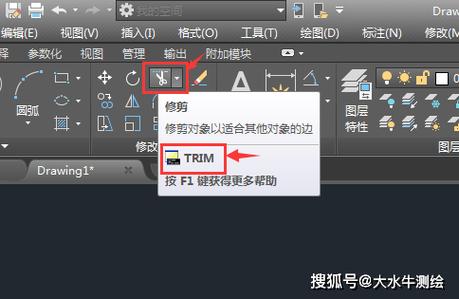
- 全局比例因子(LTSCALE):控制所有线型(包括线宽)的显示比例,命令行输入
LTSCALE后输入新值(如10、20),数值越大,线宽显示越粗,此设置影响所有非连续线型(如虚线、点划线)的线宽表现。 - 当前对象比例(CELTSCALE):仅对新建对象生效,命令行输入
CELTSCALE后输入比例值,可与LTSCALE叠加使用(实际比例=LTSCALE×CELTSCALE),适用于局部调整线宽显示,例如在复杂图形中突出特定细节。
线宽设置的实际应用场景与技巧
工程制图中的线宽规范
不同行业对线宽有明确标准,需遵循规范以确保图纸合规性:
- 机械制图:通常分为粗线(0.5-0.7mm,用于轮廓线)、中线(0.25-0.35mm,用于尺寸线、剖面线)、细线(0.1-0.2mm,用于辅助线、中心线)。
- 建筑制图:粗线(0.6-1.0mm,墙体、主梁)、中线(0.3-0.4mm,门窗轮廓)、细线(0.15-0.2mm,轴线、标注)。
- 电气图纸:粗线(0.5mm,主电路)、中线(0.3mm,控制回路)、细线(0.2mm,导线编号)。
线宽与打印输出的关联
线宽设置需结合打印比例调整,避免输出后线宽过粗或过细:
- 1:1打印:直接按设置值输出,如0.5mm线宽打印后即为0.5mm。
- 缩放打印:若打印比例为1:100,需将线宽值放大100倍(如0.5mm线宽设置为50mm),或通过“打印设置”中的“线宽”选项卡统一调整缩放比例。
- 颜色相关打印:部分用户通过颜色控制线宽(如红色=0.5mm,蓝色=0.3mm),需在“打印样式表”(CTB/STB文件)中定义颜色与线宽的映射关系。
线宽显示优化技巧
- 实时预览:点击状态栏的“线宽”按钮,可实时查看线宽效果,避免频繁切换打印预览。
- 图层分组:将不同线宽要求的对象分配至不同图层(如“轮廓层”“标注层”“辅助层”),通过图层管理线宽,提高修改效率。
- 避免过度使用粗线:线宽并非越粗越好,过多粗线会导致图形杂乱,一般建议图纸中不超过3种线宽层次。
常见问题与注意事项
-
线宽显示与实际打印不符:
- 原因:未勾选“显示线宽”或比例设置错误。
- 解决:检查“线宽设置”对话框中的“显示比例”,并确认打印时“打印线宽”选项已启用。
-
线宽在PDF输出后消失:
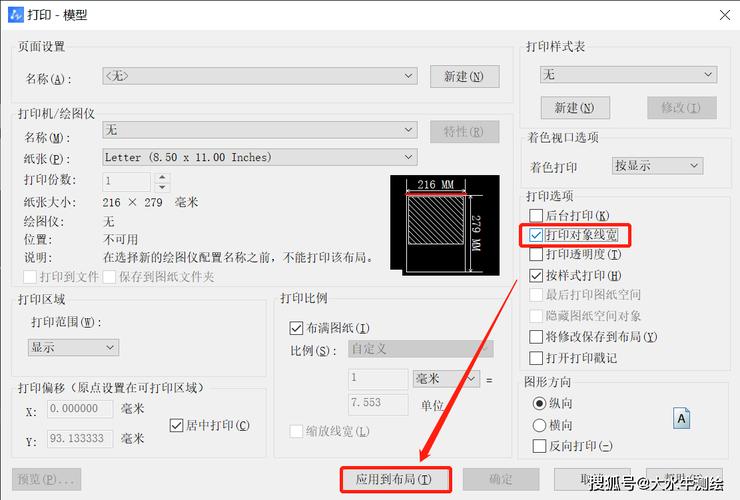 (图片来源网络,侵删)
(图片来源网络,侵删)- 原因:PDF导出时未选择“保留线宽”选项。
- 解决:使用“打印”命令选择“DWG to PDF”打印机,在“打印选项”中勾选“打印线宽”,或通过“发布”功能批量导出时设置线宽保留。
相关问答FAQs
Q1: 为什么CAD中设置的线宽在屏幕上看不到变化?
A1: 通常有两个原因:一是未开启状态栏的“线宽”显示按钮(位于CAD界面右下角);二是“线宽设置”中的“调整显示比例”滑块过小,导致线宽差异不明显,建议将比例调至1.0以上,并确保“显示线宽”选项已勾选。
Q2: 如何批量修改多个图层的线宽?
A2: 方法有两种:一是通过“图层特性管理器”选中多个图层(按住Ctrl或Shift键),右键选择“特性匹配”,将目标图层的线宽应用到其他图层;二是使用“LAYM”命令(图层管理器),在图层列表中框选多个图层,统一修改“线宽”列的数值。